Konfiguration und Einstellungen
Grundlagen
Wichtige Einstellungen zur Testerstellung und Ausführung werden direkt im Test-Studio unter Einstellungen konfiguriert:
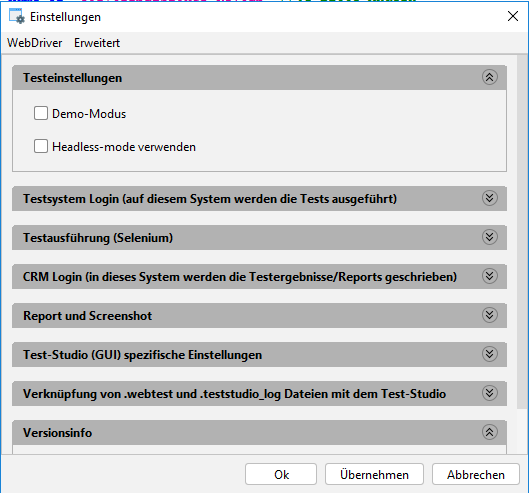
Vor der Testausführung werden die dafür notwendigen Einstellungen grundlegend überprüft. Im Fehlerfall wird der Nutzer aufgefordert die Einstellungen zu tätigen, bevor die Testausführung beginnen kann.
Einstellungsgruppen und ihre Optionen
Testeinstellungen
Demo-Modus | Über die Einstellungen kann der Demo-Modus aktiviert werden. Hierbei wird der Oberflächentest langsamer durchlaufen und betätigte Felder werden farblich abgehoben, so dass der Anwender jeden Schritt nachverfolgen kann. |
|---|---|
Headless-mode | Der Headless-mode startet den Browser ohne Oberfläche und lädt nur die Website. D.h. das Browser-Fenster wird nicht geöffnet und der Test läuft vollständig im Hintergrund. |
Testsystem Login
Hier wird das System konfiguriert, auf dem die Tests ausgeführt werden.
URL zum Web-Client des Testsystems | Auf diesem System |
|---|---|
Benutzer | Benutzer, unter dem die Tests ausgeführt werden. Mit diesem Benutzer meldet sich das TestStudio am WebClient an.
|
Passwort speichern | Soll das Passwort in maskierter Form gespeichert werden? Das Deaktivieren dieser Option löscht ein eventuell bereits gespeichertes Passwort. |
Passwort | Passwort für oben stehenden Benutzer. Optional im interaktiven Modus (beim Testentwickeln). Muss gesetzt sein, wenn die Tests im Batch-Modus ausgeführt werden sollen. |
Testausführung (Selenium)
Hier werden der Browser und weitere Einstellungen zur direkten Testausführung konfiguriert.
Browser | Der Browser für die Testausführung. Dieser muss auf dem System installiert sein. Ggf. gibt es bei einzelnen Browsern Funktionseinschränkungen. Die Tests können aktuell in den folgenden Browsern ausgeführt werden: Google Chrome, Microsoft Edge (nur der Chromium-Basierte Edge) oder Mozilla Firefox |
|---|---|
Wartezeit | Nach jeder Aktion im WebClient (z.B. Mausklicks, Eingaben in Felder, Starten von Prozessen) wird gewartet, bis der WebClient bereit für die nächste Aktion ist (z.B. bis die Prozessmaske offen ist). Dies ist die maximale Wartezeit dafür. Wird sie überschritten, bricht der Test ab. |
Warnung - WebDriver notwendig
Zur Testausführung wird der passende "WebDriver" benötigt. Der WebDriver fungiert als "Klebstoff" zwischen Test-Studio und dem Browser: Dadurch wird es dem Test-Studio überhaupt erst möglich, dem Browser Befehle wie "Klicke auf diesen Button/Schalter" zu übermitteln.
Weitere Informationen zum Installieren des passenden WebDrivers unter "Menüeinträge" auf dieser Seite.
CRM-Login (in dieses System werden die Testergebnisse/Reports geschrieben)
Dieser Abschnitt konfiguriert die Integration der Testergebnisse, die unter Architektur geschrieben ist.
URL | Das System, in das die Reports geschrieben werden. |
|---|---|
Benutzername | Benutzer für das Report-System. |
Passwort | Passwort für oben genannten Benutzer. Muss gesetzt sein, wenn die Tests im Batch-Modus ausgeführt werden sollen. |
Gemeinsames Verzeichnis | Pfad, in den Dateien abgelegt werden, die von den zurücksynchronisierten Ergebnissen benötigt werden. |
Test-Studio (GUI) spezifische Einstellungen
Hier sind Einstellungen zu finden, die das Entwickeln der Tests angenehmer machen. Sie haben keinen Einfluss auf die Ausführung der Tests.
Theme | Erscheinungsbild des Test-Studios. Entweder "hell" oder "dunkel". |
|---|---|
Horizontale Verschiebung des Test-Browsers ("X window offset") | Verschiebt das Browser-Fenster beim Start um den angegebenen Wert (negativ = links, positiv = rechts). Dadurch kann der Browser immer auf einem bestimmten Monitor geöffnet werden. |
Menüeinträge
WebDriver
Hier können die WebDriver für Google Chrome, Microsoft Edge (nur der Chromium-Basierte Edge) oder Mozilla Firefox aktualisiert werden. Ggf. sind weitere technische Berechtigungen erforderlich, um den Webdriver automatisiert downloaden zu können. Alternativ kann er durch einen Administrator auch manuell bereitgestellt werden. Weitere Informationen: Installation und Update | WebDriver-und-Browser
Erweitert
Fortgeschrittene Einstellungen, die normalerweise nicht von Interesse sein sollten.
